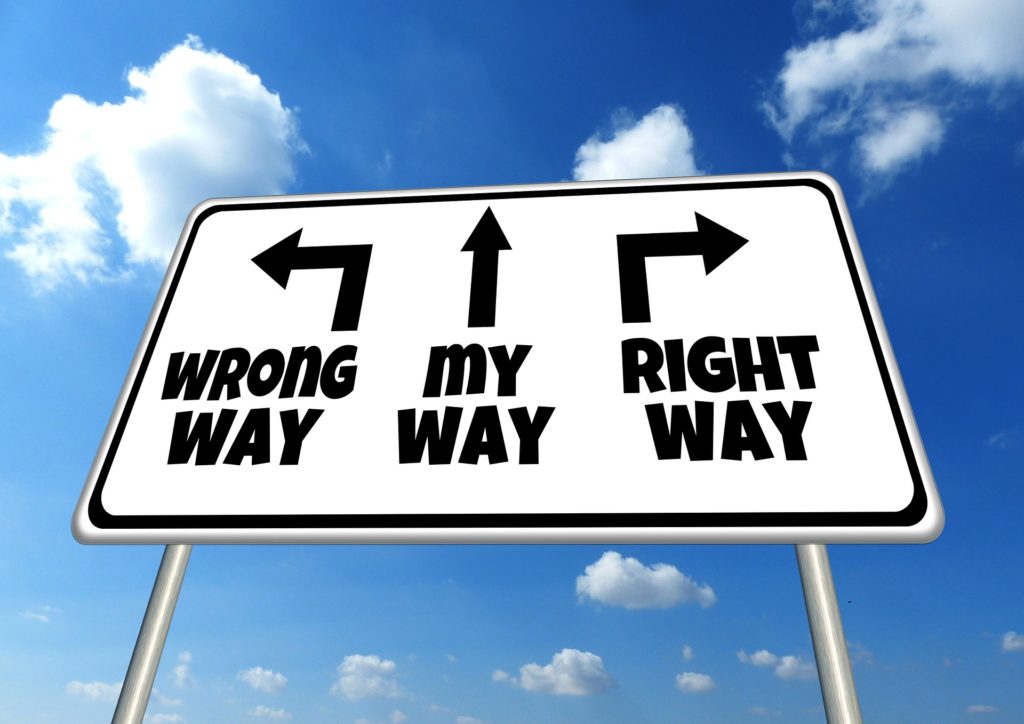以前、AMP対策の一環として、Ad InserterでGoogle AdSenseのAMP広告を3つ入れた投稿をしました。3広告では若干少ない感じがしたので、4広告を入れるようにしてみました。4広告入れる場合、ちょっと工夫した方が良いので、その方法をまとめています。
※本投稿の設定はAd Inserter2.2.5、2.2.7で確認しています。
1. はじめに
本内容は以下の投稿を前提としていますので、先に以下の投稿を見ておいていただけるとより分かりやすいと思います。続編みたいなものです。
もし本文中で設定内容に迷ったら上記リンクを参照してください。
尚、AMPにおけるGoogle AdSenseの広告は通常の広告挿入とは別のお作法が必要になります。こちらに関しても前提となる知識が必要ですので上記リンクを参照ください。
また、AMP自体に関してはこちらを参照ください。
また、私のブログは最低2000文字で、最長は12000文字程度の記事になっています。あまり短い記事が多いと広告だらけに見えてしまうので、4広告表示を採用する場合は文字数を考慮してください。
2. 何故3広告から4広告にしたのか?
冒頭で述べている通り、もう1つぐらい入っても問題無いと思ったからです。
厳密には”3広告、または、4広告表示する”ように変更しました。
Googleのヘルプ通りに行うと3広告入れることになります。今まで3広告でやっていたのはマニュアル通りにやっていたに過ぎません。また、特にヘルプには3広告でなければならないという記載もありません。
4広告の狙いは表示する広告の種類、表示回数を増やすためです。3広告では最大3種類、4広告なら最大4種類の広告が表示されるという単純な考えです。表示される回数が増えることはクリックされる機会も増えると考えています。実際のところは同じ系列の広告が表示されることも多いので、広告の種類を増やすことに関してはそれほど効果が無いかもしれません。
3. おさらい
元は3つの箇所にAMP広告を設置しています。
- コンテンツ(本文)の直前
- 投稿の40%ぐらいにあるH2タグの上
- コンテンツ(本文)の直後
Ad Inserterを使ってAMP広告を挿入する基本的な設定方法はこちらを参照してください。
4. 変更方針
1番目、3番目は表示される場所も適正だと思うので変更しません。
2番の”投稿の40%ぐらいにあるH2タグの上”を無くして、2広告追加することで4広告にしたいと思います。
2番目の広告に使っていたパーセンテージ(%)指定というのは動的に場所を変更できて、とても便利なのですが、例えば、記事が短い場合、40%、60%と2広告を設定をすると極端に広告が近くなってしまいます。ですので、今回は2つの広告の場所を指定する方法でやろうと思います。
Ad Inserterには広告の場所を指定する方法がいくつかありますが、今回はH2タグ基準に入れようと思います。個人的にはH2タグの上に表示するのが良いと思っています。
5. 新しく追加する2広告
新しく追加する2広告は以下の場所とします。
- 2番目のH2タグの直前
- 最後のH2タグの直前
場所の変更に関しては本投稿内容をご理解いただければ難しくありません。
設置方法には設定のポイントしか記載しないため、説明に無いパラメータの設定に関してはこちらを参照してください。
繰り返しになりますが、やらなければならない設定は他にもありますので、ご注意ください。
5.1. 追加の広告定義
1広告足りないので、”テキスト広告とディスプレイ広告”を”広告サイズ「レスポンシブ」”で作成しておきます。
使い方は”スクロールしなければ見えない位置”になりますので、以下のパターンを使います。
<amp-ad
layout=”responsive”
width=300
height=250
type=”adsense”
data-ad-client=“ca-pub-1234567891234567”
data-ad-slot=“1234567890”>
</amp-ad>
実質、全く意味の無いことかもしれませんが、私の場合は広告の名前を連番で付けているので、名前を以下のようにしています。(元)AMP広告2の履歴はしょうがないのですが、(元)AMP広告3の履歴は引き継ぎたかったのです。(表示場所同じなので)
AMP広告1→AMP広告1(変わらず)
AMP広告2→AMP広告2(変わらず)
AMP広告3→AMP広告4(名前変更)
新AMP広告→AMP広告3(新規作成)
Google AdSenseでの広告名の変更は変更してから、レポート等に反映されるまで、若干タイムラグがありますが、きちんと変更/反映されます。
5.2. 2番目のH2タグの直前
5.2.1. 設置理由
投稿によって異なりますが、1番目のH2タグの内容はだいたいが”はじめに”などの挿入的な内容になっています。興味ない内容だった場合に、読者はここで離脱するので、離脱用の広告の位置づけになります。
以前設定していた40%ではもう一つ二つH2タグが後ろになることが多いですが、今回は何か意味付けがしたかったので上述の意味でここにしました。
5.2.2. 設置方法
Paragraph(s)は”2”を入れます。”はじめに”が1番目のH2タグなので、2番目のH2タグの上ということになります。(Automatic Insertionを”Before Paragraph”としていることが前提)
Countは”From Top”です。これで上から2番目という意味になります。paragraphs with tagsに”H2”を入れることでカウントするタグの種類は”H2”タグということを指定しています。
一応、Minimum number of paragraphsを”3”とすることで、”H2”タグが3つ以上ある場合のみ挿入にしています。実際にH2タグがそんなにないことは無いので、あまり意味はありません。
5.3. 最後のH2タグの直前
5.3.1. 設置理由
こちらも投稿によって異なりますが、最後のH2タグの内容はほぼ”まとめ”です。コンテンツ(本文)の最後にも4つ目の広告が挿入されるので、”まとめ”を広告で挟んでいる感じになります。
実際設置してみて”くどい”感じはしたのですが、今回はここに置きました。
この”最後のH2タグの直前”は挿入される条件を付けています。
H2タグが5個以上設置されていること
ある程度長文であれば、H2タグの数も増えます。逆に短文だった場合はH2タグが少なくなります。つまり、短文の投稿の場合は表示されないということになります。
この条件により、”広告が多いと思われる”ことを防ぐ効果があると思っています。
5.3.2. 設置方法
基本的な設定ポイントは”2番目のH2タグの直前”と変わりません。
Paragraph(s)は”1”を指定しています。こちらはCountに”From Bottom”を指定しているので、下から数えることになります。つまり、”まとめ”のH2タグの上に広告を挿入するということです。
上記と同様にparagraphs with tagsは”H2”タグを指定します。
Minimum number of paragraphsに”5”を指定することで、H2タグが5に満たない投稿の場合は広告挿入されなくなります。
まとめ
設置した結果として、広告表示数は増えました。”最後のH2タグの直前”はクリック率も良いようです。
- Ad Inserterの広告表示機能の自由度は高い
- 3広告から4広告にすることで広告表示数は増える
- 広告を増やしたことによるアクセス減などは(今のところ)無い
デスクトップや携帯表示(not AMP)の広告表示は今はQuickStartですが、これもAd Inserter使ってみたくなりました。Ad InserterはAMP広告表示に対する利便性が高いだけではなく、広告表示において非常に自由度の高いプラグインだと思います。